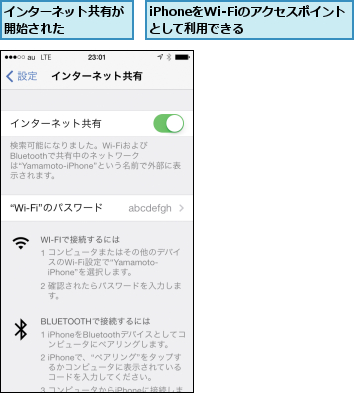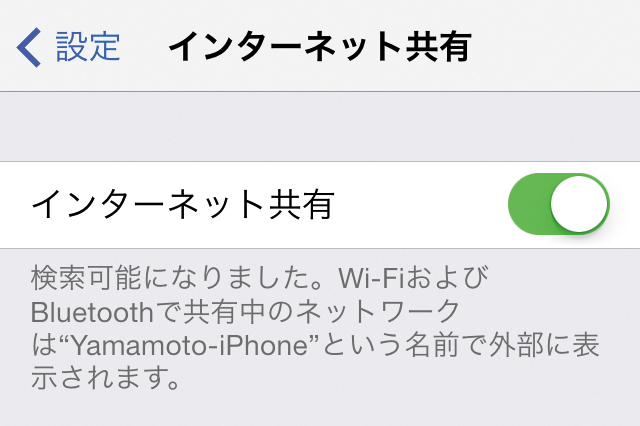これは古い記事です。iPhone 6やiPhone 6 Plus、iOS 8を搭載したiPhoneでのテザリング(インターネット共有)については、こちらの最新記事を参照してください。
【iOS 8 新機能】iPhoneのテザリングをすぐに開始できる「インスタント・ホットスポット」機能の使い方
iPhone 6、iPhone 6 PlusでWi-Fiテザリングをするには
iPhoneとiPadでBluetoothテザリングをするには
インターネット共有
iPhoneを経由してほかの機器でインターネットをするには
ノートパソコンやiPad、iPod touchなどを屋外のWi-Fi環境がないところで利用したいとき、iPhone 5s/5cがあれば、iPhoneの3G/LTE通信機能を使ってそれらの機器もインターネットに接続することができます。
iPhoneやその他のスマートフォンなどを経由して、ほかの機器でのインターネット接続を行うことを「テザリング」と呼び、iPhoneでは[設定]-[インターネット共有]から実行が可能です。あらかじめ[インターネット共有]をオンにして、Wi-Fiのパスワードを設定しましょう。
接続したい機器からアクセスポイントの一覧を表示し、自分のiPhoneの名前を探して、設定したパスワードを入力するとインターネットに接続できます。また、Wi-Fiだけでなく、Bluetooth経由やUSBケーブル経由でのテザリングも可能です。
1.[インターネット共有]の画面を表示する
![1 ホーム画面で[設定]をタップ,2[インターネット共有]をタップ ,[インターネット共有]が表示されていない場合は、[モバイルデータ通信]-[インターネット共有]をタップする](/contents/309/img/img20131127120516027217.jpg)
2.[インターネット共有]をオンにする
![1[インターネット共有]をタップしてオンに設定 ,2["Wi-Fi"のパスワード]をタップ,Wi-Fiがオフの場合は確認画面が表示されるので、[Wi-Fiをオンにする]をタップする,[インターネット共有]の画面が表示された](/contents/309/img/img20131127123324031445.jpg)
3.Wi-Fiのパスワードを設定する
![1[パスワード]を入力,2[完了]をタップ,["Wi-Fi"のパスワード]の画面が表示された](/contents/309/img/img20131127123526094868.jpg)
4.インターネット共有が開始された